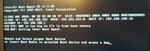Medi Terraner
Enthusiast
Thread Starter
- Mitglied seit
- 26.09.2014
- Beiträge
- 1.835
Hallo Community,
Ich würde gerne einen PXE-Boot-Server aufsetzen. Es sollten folgte Programme/BS gestartet werden können:
- Memtest86+
- WinPE (Macrium Reflect zur Wiederherstellung)
- Windows 1909
- Windows 2004
Bisher habe ich es mit TFTPD64 und Serva TFTP versucht. Nur leider funktionieren Memtest86+ sowie die Windows 10-Iso nicht zudem ist die Geschwindigkeit der beiden Programme sehr bescheiden. Bei dem Windows-Isos kommt nach dem Laden die Meldung, dass kein Platz/Speicher für eine RAM-Disk und somit das Setup nicht gestartet werden kann. Memtest86+ startet auch nicht. Liegt aber vielleicht an einer falschen Kernel-Zuweisung bzw. APPEND-Befehl. Kann mir vielleicht jemand etwas helfen?
Es wäre egal ob der PXE-Server unter Windows oder OMV läuft.
Ich würde gerne einen PXE-Boot-Server aufsetzen. Es sollten folgte Programme/BS gestartet werden können:
- Memtest86+
- WinPE (Macrium Reflect zur Wiederherstellung)
- Windows 1909
- Windows 2004
Bisher habe ich es mit TFTPD64 und Serva TFTP versucht. Nur leider funktionieren Memtest86+ sowie die Windows 10-Iso nicht zudem ist die Geschwindigkeit der beiden Programme sehr bescheiden. Bei dem Windows-Isos kommt nach dem Laden die Meldung, dass kein Platz/Speicher für eine RAM-Disk und somit das Setup nicht gestartet werden kann. Memtest86+ startet auch nicht. Liegt aber vielleicht an einer falschen Kernel-Zuweisung bzw. APPEND-Befehl. Kann mir vielleicht jemand etwas helfen?
Es wäre egal ob der PXE-Server unter Windows oder OMV läuft.